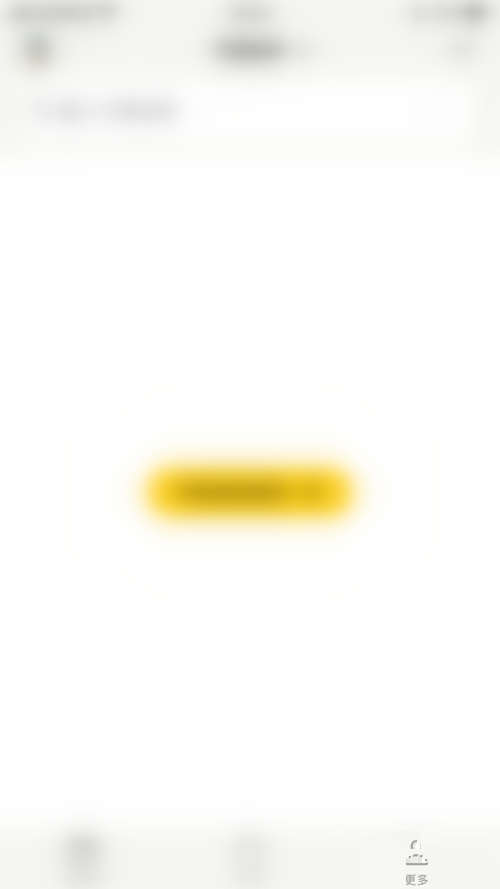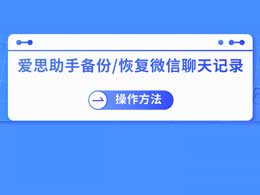Luminar Neo 教程「76」,如何在 Luminar Neo 中使用备份命令备份目录?
2023-09-12 347欢迎观看 Luminar Neo 教程,小编带大家学习 Luminar Neo 的基本工具和使用技巧,了解如何在 Luminar Neo 中使用备份命令备份目录。
使用「备份」命令存储备份目录,选择「文件」-「目录」-「备份」。
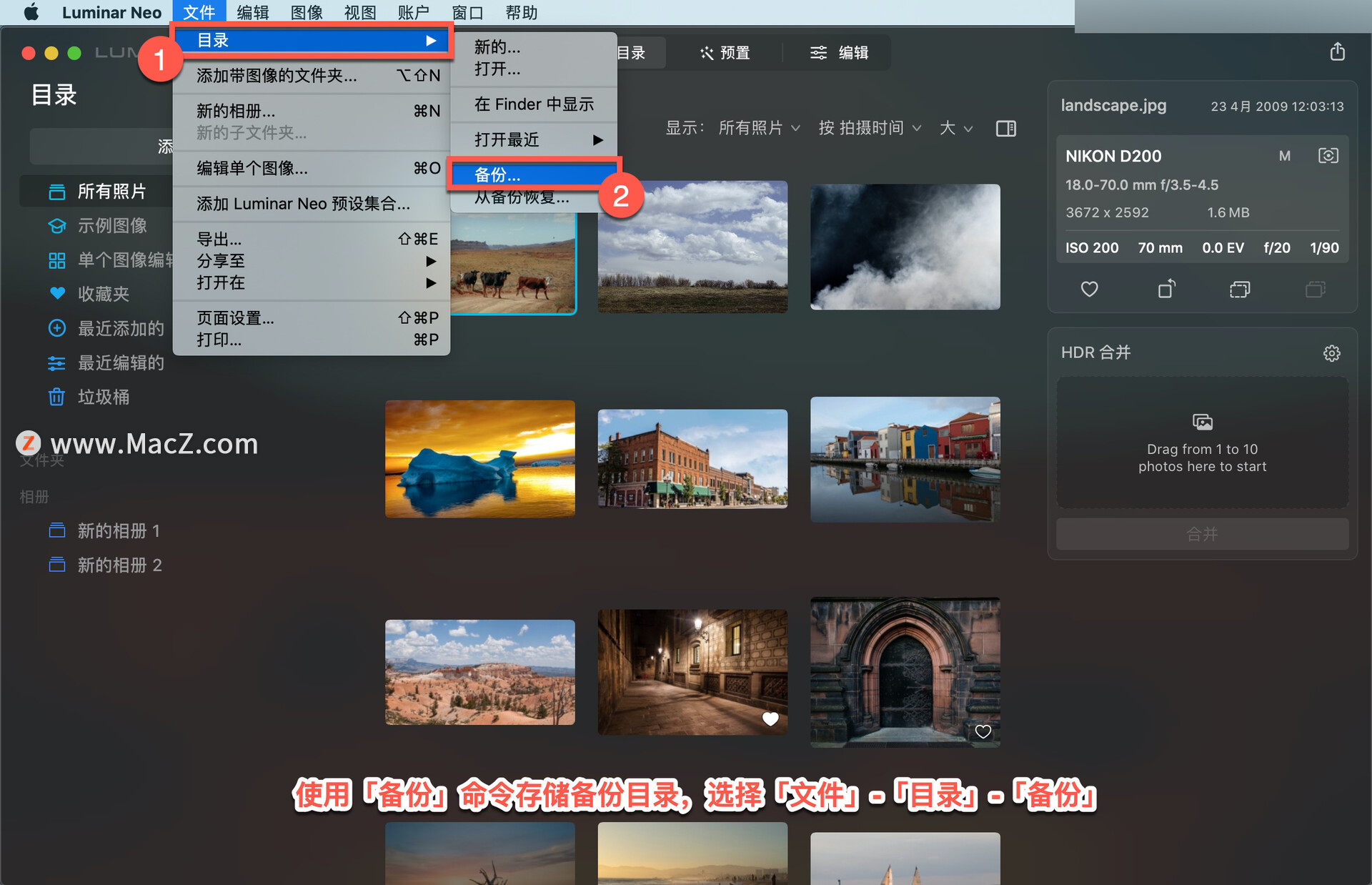
在打开的「保存备份」面板中,「存储为」中更改文件名称,「位置」中选择保存备份文件的位置,单击「存储」。
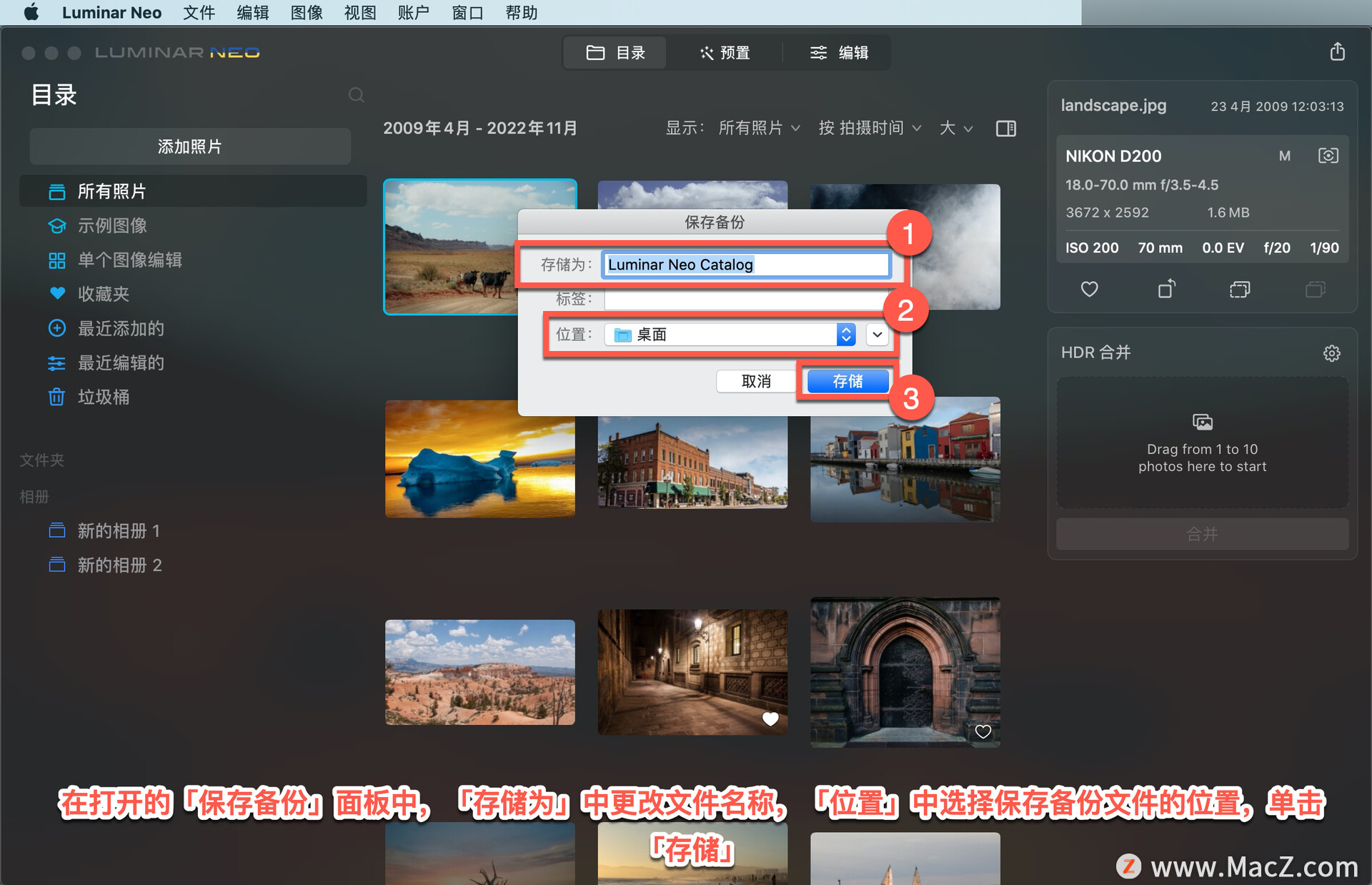
要还原备份文件,选择「文件」-「目录」-「从备份恢复...」。
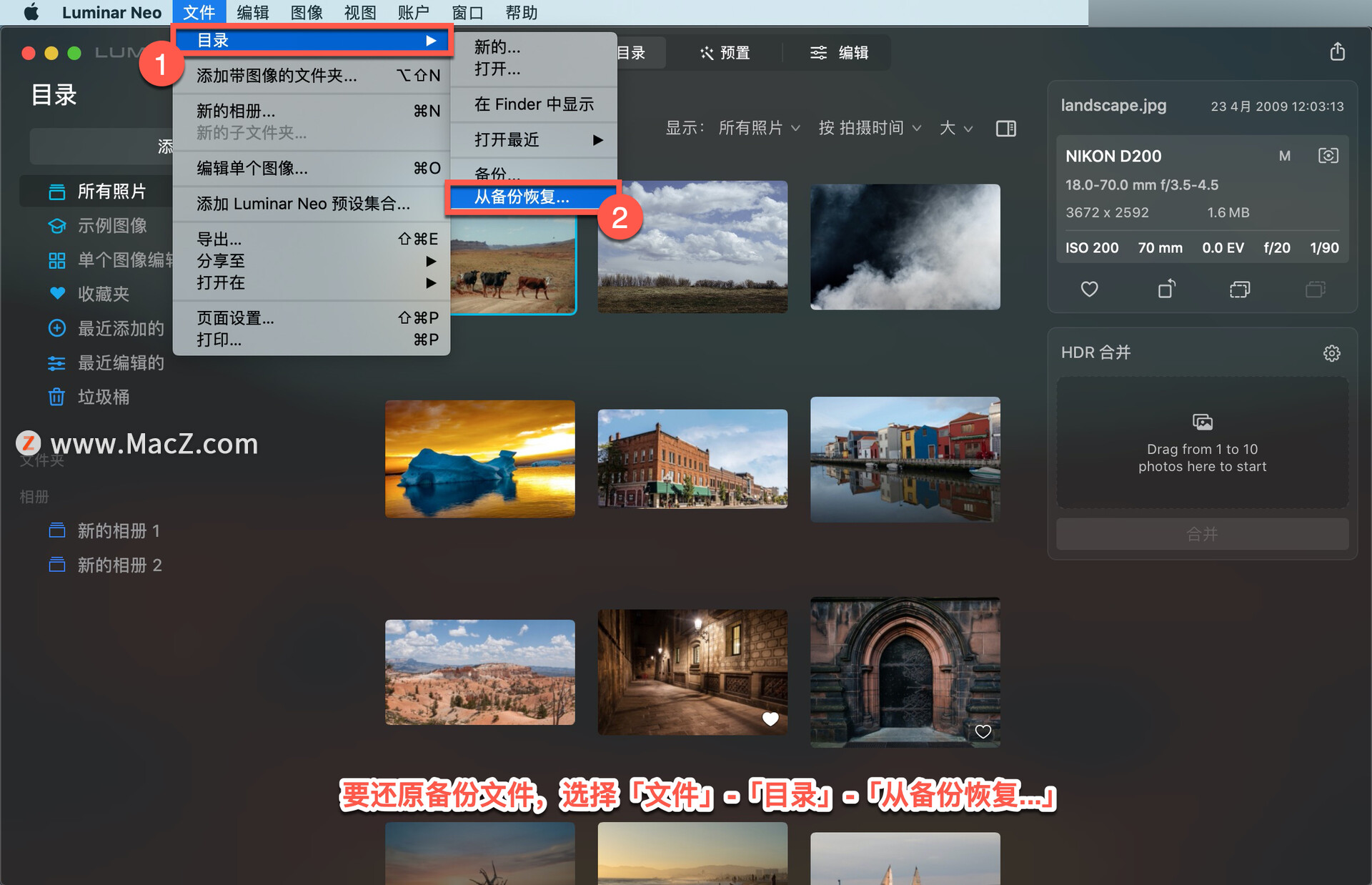
可以通过导出照片来备份照片,选择「文件」-「导出」,将它们保存为JPEG图像会创建相对较小的文件,便于管理。
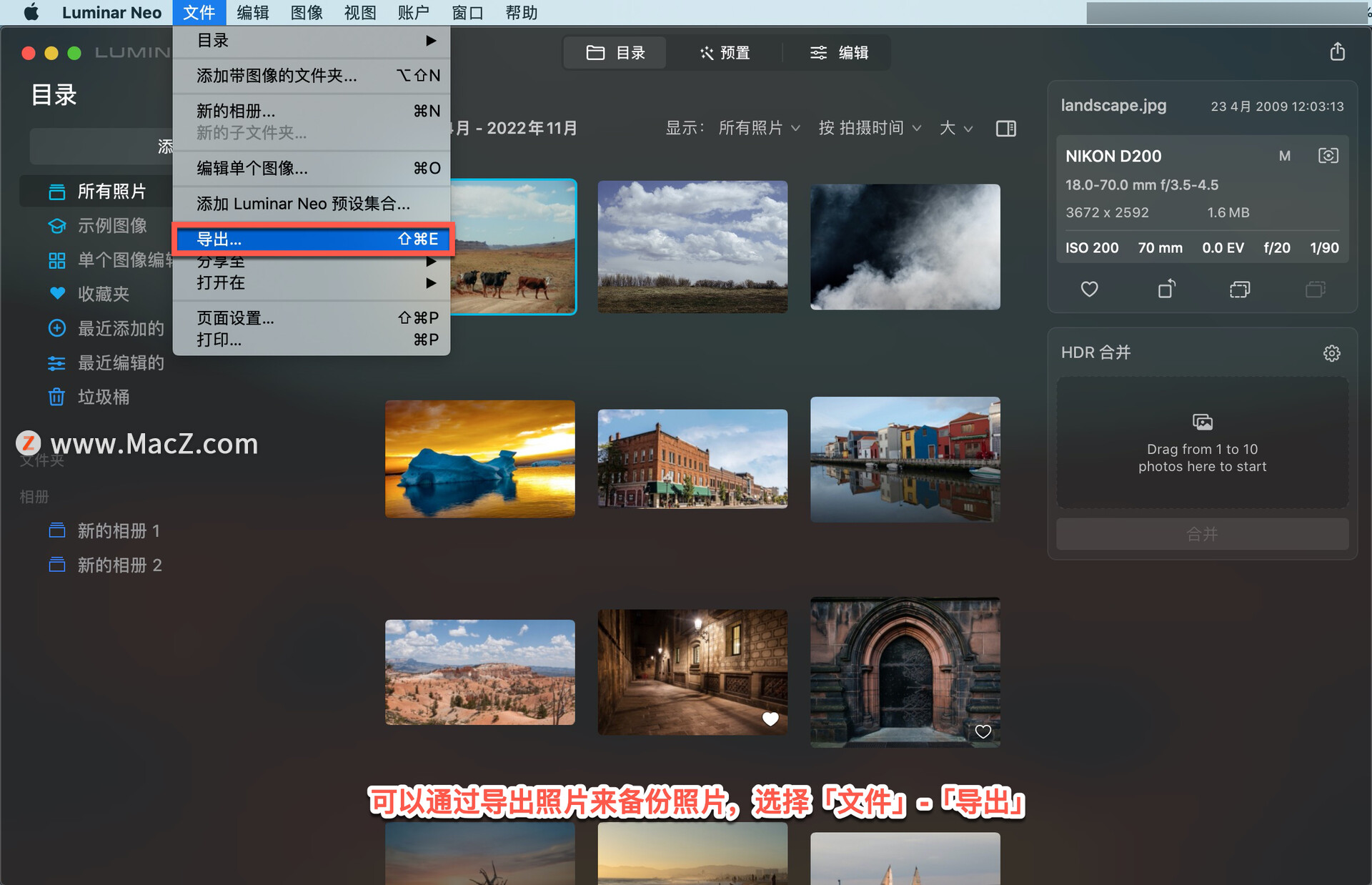
当导出JPEG文件时,图像将因压缩而失去质量,以TIFF格式保存照片会创建比JPEG大得多的存档质量文件。
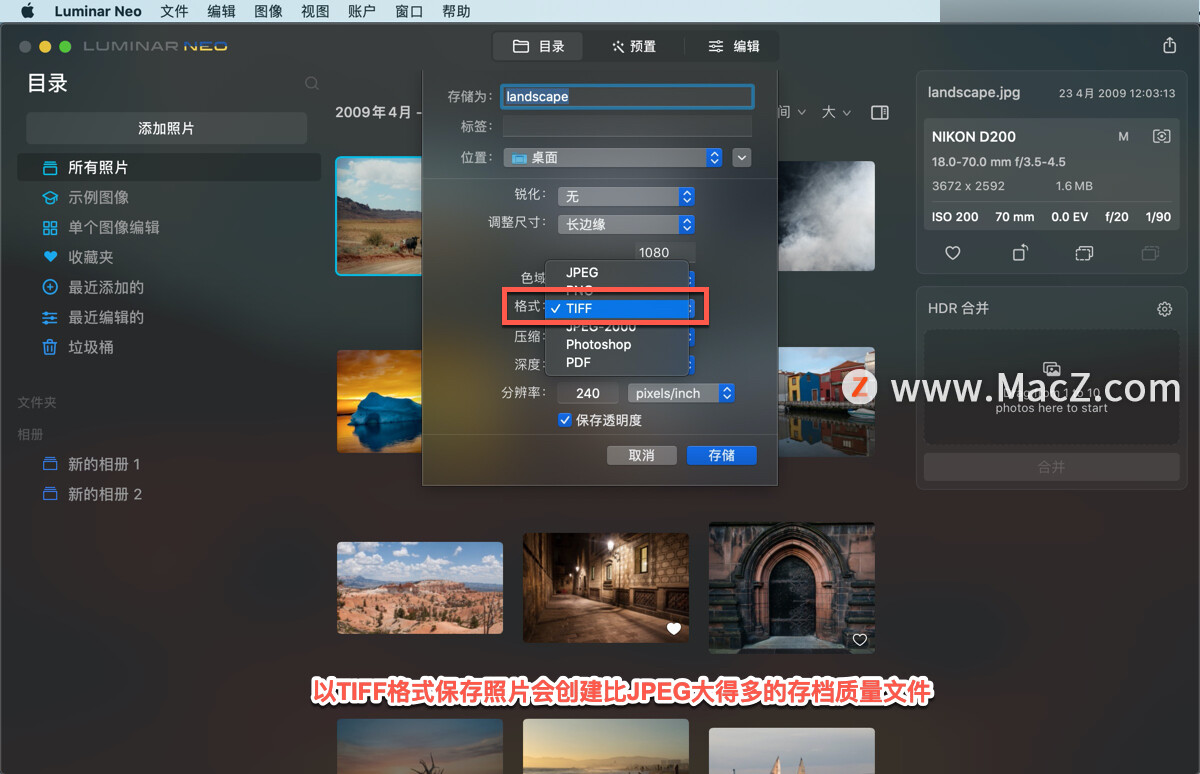
以上就是在 Luminar Neo 中使用备份命令备份目录的方法。需要 Luminar Neo 软件的朋友可在本站下载,关注我们,学习Mac软件使用方法!
相关资讯
查看更多最新资讯
查看更多-

- 苹果 2025 款 iPhone SE 4 机模上手展示:刘海屏 + 后置单摄
- 2025-01-27 125
-

- iPhone 17 Air厚度对比图出炉:有史以来最薄的iPhone
- 2025-01-27 194
-

- 白嫖苹果机会来了:iCloud+免费试用6个月 新用户人人可领
- 2025-01-27 140
-

- 古尔曼称苹果 2025 年 3/4 月发布青春版妙控键盘,提升 iPad Air 生产力
- 2025-01-25 157
-

热门应用
查看更多-

- 快听小说 3.2.4
- 新闻阅读 | 83.4 MB
-

- 360漫画破解版全部免费看 1.0.0
- 漫画 | 222.73 MB
-

- 社团学姐在线观看下拉式漫画免费 1.0.0
- 漫画 | 222.73 MB
-

- 樱花漫画免费漫画在线入口页面 1.0.0
- 漫画 | 222.73 MB
-

- 亲子餐厅免费阅读 1.0.0
- 漫画 | 222.73 MB
-
 下载
下载
湘ICP备19005331号-4copyright?2018-2025
guofenkong.com 版权所有
果粉控是专业苹果设备信息查询平台
提供最新的IOS系统固件下载
相关APP应用及游戏下载,绿色无毒,下载速度快。
联系邮箱:guofenkong@163.com